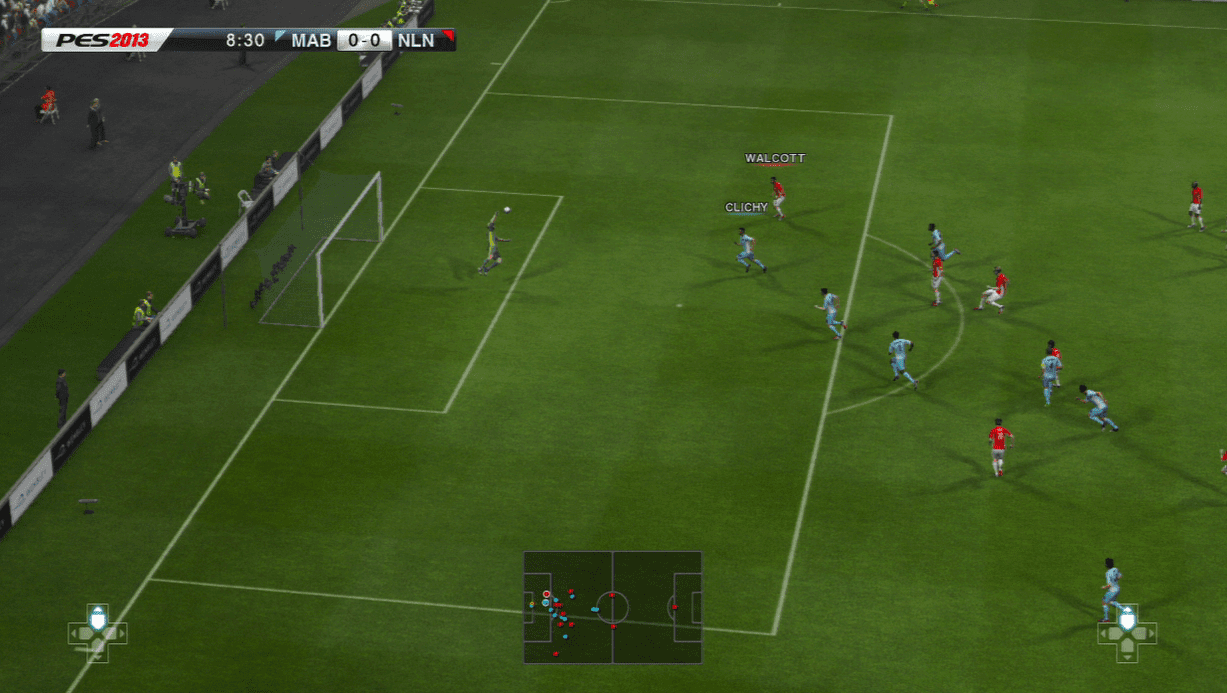Bagi penggemar pes atau eFootball game sepak bola pasti pernah mengalami banyak masalah ketika memainkannya terutama di komputer. Di mana masalah yang paling sering dijumpai adalah has stopped working. Namun Anda tidak perlu khawatir sebab cara mengatasi pes 2013 has stopped working sangatlah mudah untuk dilakukan.
Biasanya masalah ini muncul ketika terjadi update misal dari pes 2013 ke pes 2014 pada saat transfer patch terbaru. Dan efek dari pembaruan patch ini yang membuat game pes 2013 menjadi crash atau error.
Setidaknya ada beberapa cara yang bisa Anda lakukan dengan mengikuti langkah-langkah yang nantinya akan dibahas dibawah ini. Dengan begitu problem pada stopped working aplikasi bisa di atasi secara penuh dan Anda bisa bermain game pes lagi.
4 Cara mengatasi pes 2013 has stopped working
Jika dilihat dibeberapa komputer, pes 2013 mengalami error tidak selalu di sebabkan oleh aplikasi patch transfer pembaruan pemain. Bisa juga file system yang memiliki kurang atau di saat proses install belum benar-benar selesai 100%.
Mungkin Anda akan pusing jika mencarinya satu persatu letak dari permasalahan error tersebut. Dengan artikel yang di rangkum ini akan lebih mudah bagi Anda mengalami masalah yang ada.
Memastikan file system terpasang sudah benar
Di mana pastikan beberapa file pendukung seperti .Net Freamwork 3.5, DirectX, VCredist x86, C++ terpasang dengan baik untuk mendukung komponen dari software dari pes 2013. Karena tanpa ke tiga komponen tersebut pes 2013 tidak dapat dimainkan.
Apalagi untuk Windows 7, 8.1 dan juga Windows 10 tentu membutuhkan file tersebut. Dan jangan sampai masalah tersebut akan tiba-tiba muncul pada layar komputer Anda.
Sebagai contoh misal jika terjadi error pada d3dx9_43.dll missing from your computer. Di mana error ini menandakan adanya error pada komponen belum terinstallnya file DirectX.
Untuk mengatasinya Anda bisa mendownload .Net Freamwork 3.5 terlebih dahulu agar lancar. Untuk caranya juga sangat mudah untuk dilakukan bisa lewat:
- Masuk ke bagian pencarian pada panel Windows yang digunakan.
- Ketikkan Windows features.
- Setelah itu centang pada bagian .Net Freamwork 3.5 (includes .Net 2.0 and 3.0).
- Lalu setelah centang klik ok.
- Jika sudah tunggu beberapa saat.
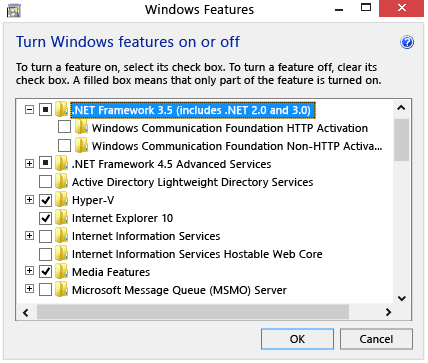
Permasalahan ini seringkali juga terjadi saat terjadi error untuk pengkodean 0x800f0906, 0x800f0907, 0x800f081f dan 0x800F0922.
Menghapus patch yang baru di install
Masalah terjadi yang kerap ditemukan adalah dengan mengunduh file baru seperti patch untuk transfer pemain. Di mana pastinya membutuhkan file-file baru yang wajib untuk dimasukan. Namun sering kali masalah ini malah menimbulkan error pada game pes 2013 dan terjadi has stopped working.
Anda bisa melakukan penghapusan pada file patch terbaru tersebut agar bisa digunakan kembali. Sebab patch untuk beberapa tipe tertentu tidak mesti bisa digunakan semuanya. Dan malah menimbulkan masalah yang baru.
Untuk langkah mengatasinya simak ulasan berikut:
- Sebelum memulai langkah penghapusan di lakukan. Pastikan Anda mengetahui di mana letak utama dari file yang sudah dimasukan sebelumnya. Yang mana file yang paling baru saja yang harus Anda hapus dan jangan file lama.
- Pastikan jika Anda ingin melakukan patch terbaru, lakukan backup file-file terpenting seperti .cpk agar bisa di kembalikan ke original jika terjadi error has stopped working.
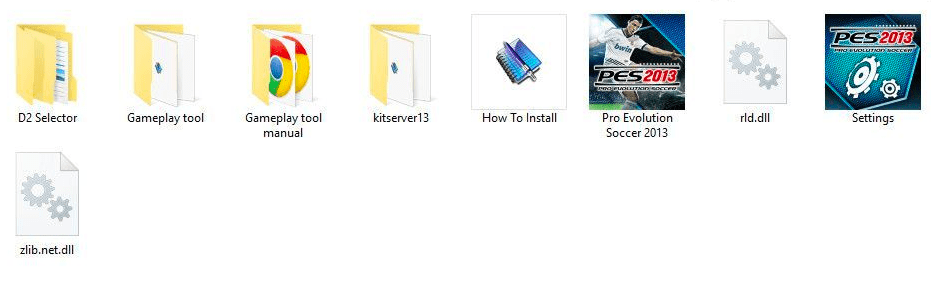
Cara mengatasi pes 2013 has stopped working reinstall game
Jika mengalami kendala dan sudah mentok masih tetap error, lebih baik lakukan hal yang paling efektif dan tidak membuang waktu lagi. Dengan cara reinstall atau install ulang kembali aplikasi game dari pes.
Sebab dengan reinstall aplikasi ini, game akan berjalan seperti semula ketika awal memainkannya. Yang mana Anda juga ahrus mengetahui konsekuasi jika melakukan uninstall pes 2013. Di mana data-data seperti file manager tim di dalamnya dan pemain baru akan kembali seperti default sebelum adanya transfer.
Untuk unsinstall Anda bisa lakukan hal ini:
- Masuk ke pencarian pada task Windows sebelah kiri desktop.
- Ketikkan control panel.
- Jika sudah pilih aplikasi yakni PES 2013.
- Lalu Anda klik uninstall.
- Tunggu beberapa saat hingga proses selesai.
- Dan jangan lupa jika sudah selesai full untuk mengecek kembali pada bagian Program Files pada System Drive C apakah folder pes 2013 masih ada atau belum? jika masih ada klik kanan pada folder tersebut dan klik delete. Lalu masuk ke empty trash pada desktop dan delete permanen.
- Restart komputer.
- Dan install kembali file pes 2013 yang ingin Anda mainkan.
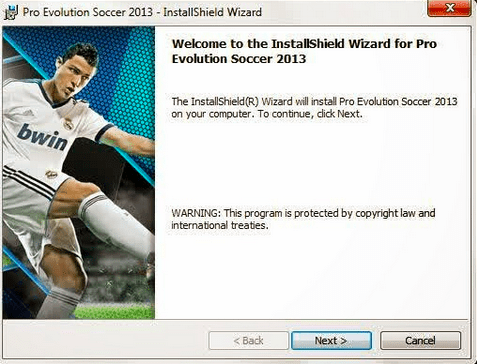
Mengecek dukungan spesifikasi komputer
Dan langkah terakhir yang bisa Anda lakukan adalah dengan mengecek spesifikasi komputer yang digunakan. Sebab tidak semua komputer atau laptop bisa dimainkan untuk jenis pes 2013. Apalagi jika komputer memiliki spesifikasi rendah.
Untuk pengecekannya sangat mudah, Anda bisa masuk ke dxdiag dengan mengetikannya di pencarian Windows. Jika sudah maka akan muncul informasi berupa spesifikasi dari komputer termasuk RAM, jenis Windows dan VGA Card yang digunakan.
Untuk spesifikasi minimal dapat di mainkan oleh pes 2013 ini adalah:
- RAM 4 GB.
- Intel I3 2.4 Ghz atau di atasnya.
- GPU DirectX 9.0 c dengan minimal NVIDIA GeForce 6200.
- Space disk sebesar 20GB minimum.
- Dan minimal Windows adalah menggunakan Windows 7.